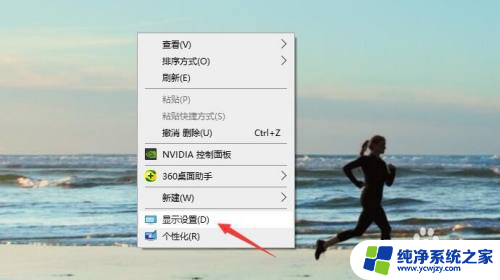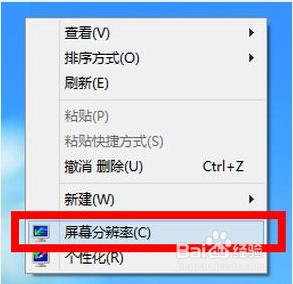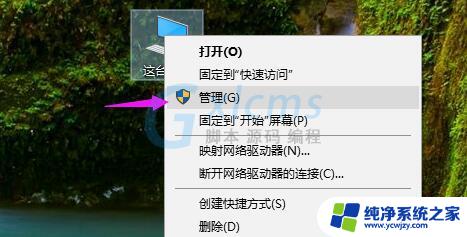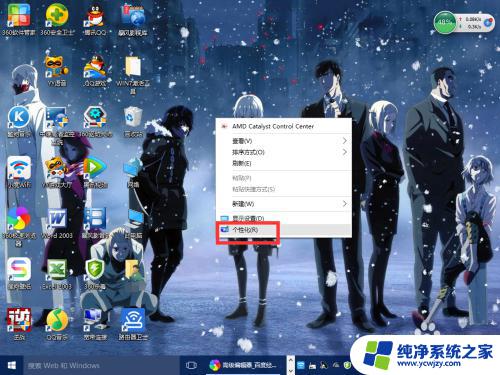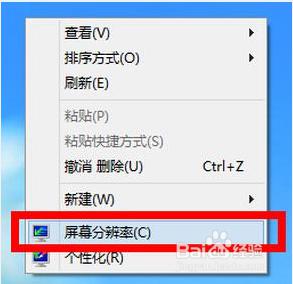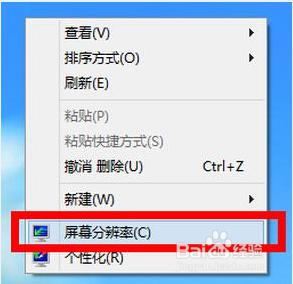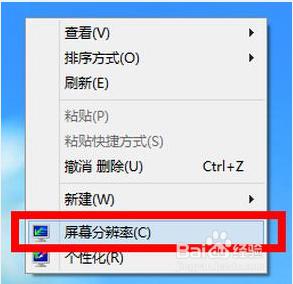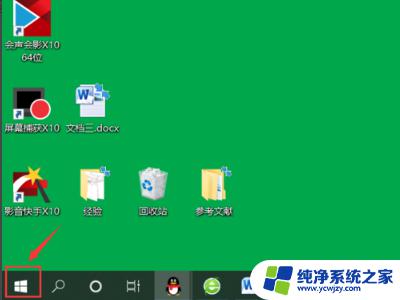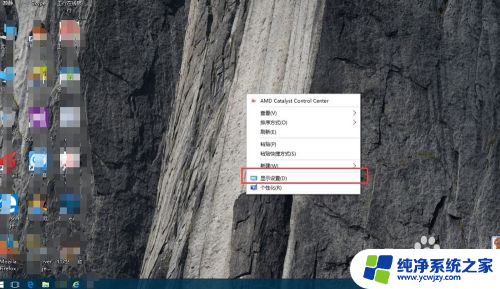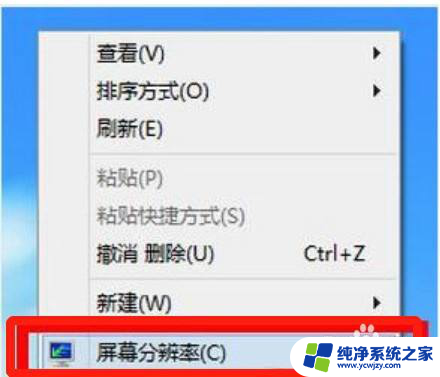电脑没有1920分辨率怎么能调出来 win10分辨率1920x1080怎么恢复
在使用电脑时,我们有时会遇到一些分辨率调整的问题,尤其是在安装了Windows 10操作系统后,有些用户可能会发现自己的电脑没有1920x1080分辨率选项。这让他们感到困惑,不知道该如何恢复到这个理想的分辨率。实际上解决这个问题并不困难,只需要按照一些简单的步骤进行调整,就可以让电脑的分辨率恢复到1920x1080,为我们提供更好的视觉体验。下面将为大家介绍具体的操作方法。
具体方法:
1.小编操作的是win10系统,其它系统操作类似。首先,我们在桌面上右键单击我的电脑图标。在弹出的菜单中选择”管理“。
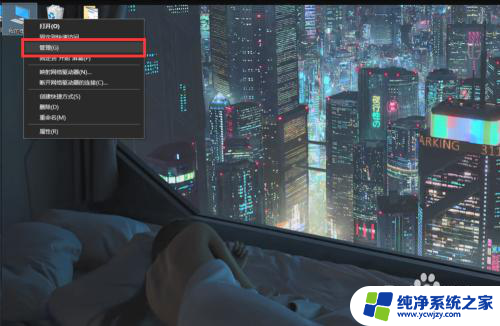
2.打开管理界面如下图所示,我们可以查看电脑的一些基本信息。在左侧我们找到”设备管理器“,设备管理器是电脑一些硬件的管理器。
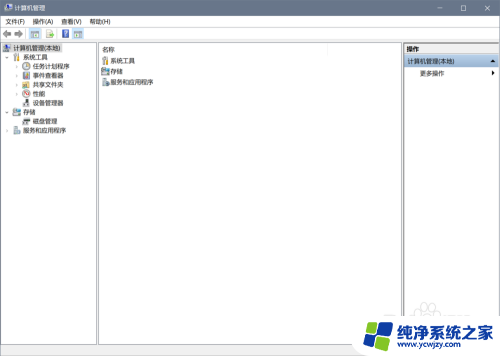
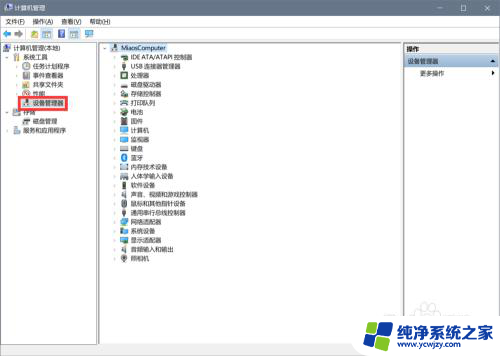
3.找到倒数第三个的”显示适配器“,打开之后可以看到电脑的显卡。小编这里显示一个核显一个独显,如图所示,一般电脑就是两种显卡。
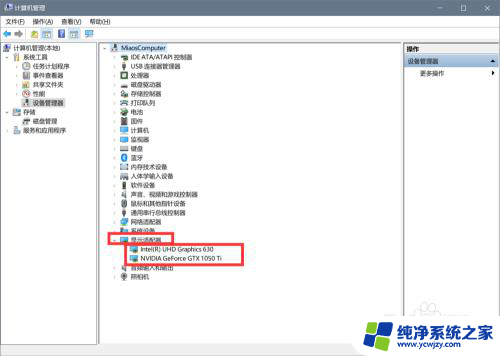
4.右键单击”NVIDIA Geforce GTX 1050 Ti“这个显卡,选择”更新驱动程序“。一般分辨率出问题都是驱动出了问题,我们更新一下驱动一般就能解决问题。
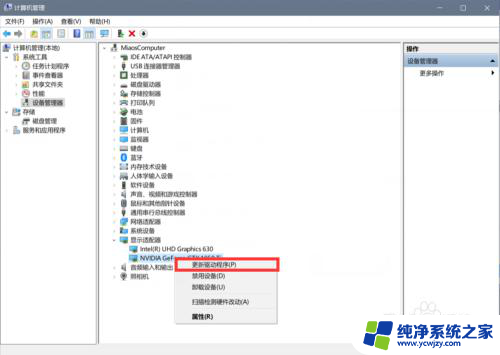
以上就是解决电脑无法调出1920分辨率的全部内容,如果遇到相同问题的用户,可以参考本文中介绍的步骤进行修复,希望这些步骤对大家有所帮助。